กำหนดค่าทักษะของ Bot Framework สำหรับใช้ใน Copilot Studio
Copilot Studio ช่วยให้คุณสามารถขยาย Copilot ของคุณโดยใช้ ทักษะของ Bot Framework หากคุณได้สร้างและปรับใช้บอทในองค์กรของคุณแล้ว (โดยใช้เครื่องมือโปรโค้ดและ Bot Framework SDK) สำหรับสถานการณ์เฉพาะ คุณสามารถแปลงบอทเหล่านั้นเป็นทักษะ และลงทะเบียนทักษะไว้ใน Copilot ของ Copilot Studio
หมายเหตุ
หากต้องการเพิ่มทักษะจากภายในแอป Copilot Studio ใน Microsoft Teams คุณต้องมี การสมัครใช้งาน Microsoft Copilot Studio แบบสแตนด์อโลน
บทความนี้จัดทำขึ้นสำหรับผู้ดูแลระบบหรือผู้เชี่ยวชาญด้านไอทีที่คุ้นเคยกับ ทักษะ Bot Framework หลังจากลงทะเบียนทักษะกับ Copilot ของ Copilot Studio ผู้ร้างสามารถ ทริกเกอร์การดำเนินการทักษะในการสนทนา ได้อย่างราบรื่น
ข้อกำหนดเบื้องต้น
สำคัญ
Copilot ของ Copilot Studio รองรับเฉพาะทักษะที่สร้างขึ้นโดยใช้ Bot Framework SDK เวอร์ชัน 4.12.0+
แชทบอทแบบ คลาสสิก รองรับเฉพาะทักษะที่สร้างโดยใช้ Bot Framework SDK เวอร์ชัน 4.7+
หากคุณกำลังใช้ Bot Framework Composer ขอแนะนำให้คุณใช้ Composer 2.x หากคุณต้องการใช้ Copilot ของ Composer 1.x ที่มีอยู่ ให้ย้าย Copilot ไปที่ Composer 2.x ก่อนจะใช้เป็นทักษะ
ในการกำหนดค่าทักษะ ควรตั้งค่าการลงทะเบียนแอปที่เกี่ยวข้องใน Microsoft Entra ID สำหรับทักษะของคุณเป็นการกำหนดค่าหลายผู้เช่า
การดำเนินการของโฟลว์และการดำเนินการของทักษะ
ตารางต่อไปนี้จะช่วยพิจารณาว่าเมื่อใดควรใช้ทักษะสำหรับการสนทนา
| การดำเนินการโฟลว์ | การดำเนินการกับทักษะ | |
|---|---|---|
| ลักษณะ | ผู้สร้าง Copilot สามารถสร้างโฟลว์ที่ใช้ซ้ำได้เพื่อฝังลงในการสนทนาของ Copilot | นักพัฒนาสามารถสร้าง ปรับใช้ และโฮสต์ทักษะที่กำหนดเองในสภาพแวดล้อมของตนเอง |
| การสนทนา | ใช้ Flows สำหรับการใช้งานแบบครั้งเดียวที่เรียบง่าย ตัวอย่างเช่น สั่งซื้อ หรือรับสถานะคำสั่งซื้อ | ใช้ทักษะสำหรับการดำเนินการที่ซับซ้อน ตัวอย่างเช่น กำหนดเวลาการประชุมหรือจองเที่ยวบิน |
| การตอบสนอง | ใช้โฟลว์เพื่อแสดงการตอบของ Copilot ตัวอย่างเช่น แสดงข้อความส่วนบุคคลหรือรูปภาพแบบอินไลน์ | ใช้ทักษะเพื่อแสดงการตอบของ Copilot ที่รองรับ ตัวอย่างเช่น แสดงการ์ดที่ปรับเปลี่ยนได้หรือส่งการตอบกลับแบบสุ่ม |
| การดำเนินการ | ใช้ Flows เพื่อทริกเกอร์การดำเนินการแบบครั้งเดียวฝั่งเซิร์ฟเวอร์ ตัวอย่างเช่น เรียก HTTP API หรือทริกเกอร์ตัวเชื่อมต่อที่กำหนดเอง | ใช้ทักษะเพื่อทริกเกอร์เหตุการณ์และการดำเนินการฝั่งเซิร์ฟเวอร์และฝั่งไคลเอ็นต์ ตัวอย่างเช่น ไปที่หน้าเมื่อมีการตอบของ Copilot |
กำหนดค่าทักษะ
ก่อนอื่น ให้ใช้ Copilot Studio เพื่อ สร้าง Copilot และ สร้างและปรับใช้ทักษะโดยใช้เครื่องมือโปรโค้ด ในองค์กรของคุณ
ก่อนที่จะลงทะเบียนทักษะ ให้แจ้งรหัสของ Copilot แก่นักพัฒนาทักษะของคุณเพื่ออนุญาตให้ Copilot เรียกการดำเนินการในทักษะ เรียนรู้เพิ่มเติมเกี่ยวกับรายการที่ได้รับอนุญาตของทักษะ คุณสามารถรับรหัส Copilot ของคุณได้จากหน้าต่าง เพิ่มทักษะ
หากต้องการเพิ่มทักษะให้กับ Copilot ของคุณ:
ในบานหน้าต่างนำทาง ขยาย การตั้งค่า แล้วเลือก ทักษะ
ที่ด้านบนของหน้า ทักษะ ให้เลือก เพิ่มทักษะ
คัดลอกรหัส Copilot ของคุณและแจ้งกับนักพัฒนาทักษะของคุณ
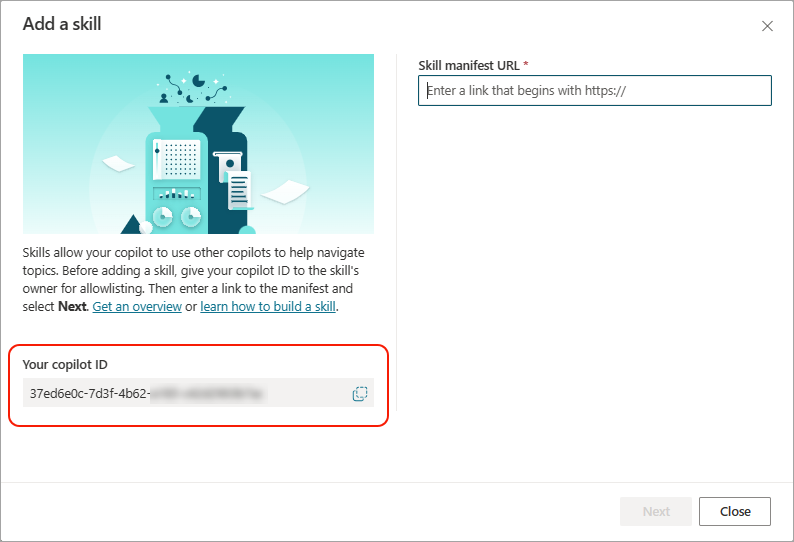
ป้อน URL ไปยังรายการทักษะ รายการของทักษะประกอบด้วยข้อมูลที่ Copilot ของคุณจะต้องใช้เพื่อทริกเกอร์การดำเนินการภายในทักษะ
เลือก ถัดไป เพื่อเริ่ม การตรวจสอบความถูกต้อง เมื่อการตรวจสอบความถูกต้องเรียบร้อยแล้ว ทักษะของคุณจะถูกเพิ่มให้กับ Copilot ของคุณ ตอนนี้คุณสามารถ ใช้ทักษะนี้ในหัวข้อของคุณ
ข้อพิจารณาด้านการปฏิบัติตามกฎระเบียบ
เพื่อปกป้องความเป็นส่วนตัวของผู้ใช้ เราจำเป็นต้องมีทักษะในการลงทะเบียนเป็นแอปในผู้เช่า Microsoft Entra ID ของผู้ใช้ที่ลงชื่อเข้าใช้
แก้ไขข้อผิดพลาดระหว่างการลงทะเบียนทักษะ
ชุดของการตรวจสอบความถูกต้องจะดำเนินการกับ URL การตรวจสอบเหล่านี้ช่วยให้มั่นใจได้ถึงการปฏิบัติตาม การกำกับดูแล และความสามารถในการใช้งานของทักษะที่เพิ่มเข้าไปใน Copilot ของคุณ คุณจะต้องแก้ไขข้อผิดพลาดเหล่านี้ก่อนลงทะเบียนทักษะ
| ข้อความแสดงข้อผิดพลาด | แก้ไขปัญหา / บรรเทาผลกระทบ |
|---|---|
| เรามีปัญหาในการรับรายการทักษะ ( MANIFEST_FETCH_FAILED) |
ลองเปิดไฟล์ URL รายการของคุณในเว็บเบราว์เซอร์ หาก URL แสดงผลหน้าเว็บภายใน 10 วินาที ให้ลงทะเบียนทักษะของคุณอีกครั้ง |
| ไฟล์รายการเข้ากันไม่ได้ ( MANIFEST_MALFORMED) |
(ก) ตรวจสอบว่าไฟล์กำกับเป็นไฟล์ JSON ที่ถูกต้องหรือไม่ (ข) ตรวจสอบว่าไฟล์กำกับมีคุณสมบัติที่จำเป็นหรือไม่ ตัวอย่างเช่น ( name, msaAppId, endpoint เดียว, activities/id, activities/description, activities/type (รองรับเฉพาะ event หรือ message)) |
| ตำแหน่งข้อมูลของคุณไม่ตรงกัน ( MANIFEST_ENDPOINT_ORIGIN_MISMATCH) |
ตรวจสอบว่าจุดสิ้นสุดทักษะตรงกับ Publisher domain การลงทะเบียนแอปพลิเคชัน Microsoft Entra ID ของคุณ (ที่ต้องการ) หรือฟิลด์ Home page URL หรือไม่ เรียนรู้เพิ่มเติมเกี่ยวกับการตั้งค่าหน้าแรกสำหรับจุดสิ้นสุด. |
| หากต้องการเพิ่มทักษะ ต้องลงทะเบียนก่อน ( APPID_NOT_IN_TENANT) |
ตรวจสอบว่ารหัสแอปพลิเคชันของทักษะของคุณได้รับการลงทะเบียนในผู้เช่า Microsoft Entra ID ขององค์กรของคุณหรือไม่ |
| ลิงก์ไม่ถูกต้อง ลิงก์ต้องขึ้นต้นด้วย https:// ( URL_MALFORMED, URL_NOT_HTTPS) |
ป้อนลิงก์อีกครั้งเป็น URL ที่ปลอดภัย |
| ไฟล์กำกับใหญ่เกินไป; ( MANIFEST_TOO_LARGE) |
ตรวจสอบขนาดของรายการ ค่าต้องน้อยกว่าหรือเท่ากับ 500KB |
| เพิ่มทักษะนี้ใน Copilot ของคุณแล้ว ( MANIFEST_ALREADY_IMPORTED) |
ลบทักษะแล้วลองลงทะเบียนอีกครั้ง |
| ทักษะนี้จำกัดการดำเนินการไว้ที่ 100 รายการ ( LIMITS_TOO_MANY_ACTIONS) |
มีการกำหนดการดำเนินการของทักษะมากเกินไปในรายการทักษะ นำการดำเนินการเหล่านั้นออกและลองอีกครั้ง |
| การดำเนินการจำกัดข้อมูลที่ป้อนไว้ที่ 25 รายการ ( LIMITS_TOO_MANY_INPUTS) |
มีพารามิเตอร์ข้อมูลป้อนเข้าการดำเนินการทักษะมากเกินไป นำพารามิเตอร์เหล่านั้นออกและลองอีกครั้ง |
| การดำเนินการจำกัดผลลัพธ์ไว้ที่ 25 รายการ ( LIMITS_TOO_MANY_OUTPUTS) |
มีพารามิเตอร์ผลลัพธ์การดำเนินการทักษะมากเกินไป นำพารามิเตอร์เหล่านั้นออกและลองอีกครั้ง |
| Copilot ของคุณสามารถมีทักษะได้สูงสุด 100 ทักษะ ( LIMITS_TOO_MANY_SKILLS) |
มีการเพิ่มทักษะใน Copilot มากเกินไป ลบทักษะที่มีอยู่แล้วลองอีกครั้ง |
| ดูเหมือนว่าเกิดข้อผิดพลาดบางอย่าง ( AADERROR_OTHER) |
เกิดข้อผิดพลาดชั่วคราวขณะตรวจสอบทักษะของคุณ ลองใหม่ |
| เกิดข้อผิดพลาดบางอย่างขณะตรวจสอบทักษะของคุณ ( ENDPOINT_HEALTHCHECK_FAILED, HEALTH_PING_FAILED) |
ตรวจสอบว่าจุดสิ้นสุดทักษะของคุณออนไลน์อยู่หรือไม่และตอบสนองต่อข้อความ |
| ทักษะนี้ไม่อนุญาตสำหรับ Copilot ของคุณ ( ENDPOINT_HEALTHCHECK_UNAUTHORIZED) |
ตรวจสอบว่า Copilot ของคุณถูกเพิ่มในรายการอนุญาตของทักษะหรือไม่ |